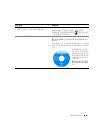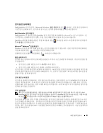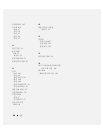빠른 참조 안내서 103
Dell 진단 프로그램 시작
1
Drivers and Utilities
CD
를
삽입하십시오
.
2
컴퓨터를
종료하고
재시작하십시오
.
DELL
로고가
나타나면
즉시
<F12>
를
누르십시오
.
시간이
초과되어
Windows
로고가
나타나면
Windows
바탕
화면이
표시될
때까지
기다리십시오
.
컴퓨터를
종료했다가
다시
시작해보십시오
.
주 : 다음 절차는 부팅 순서가 한 번만 변경됩니다 . 이후에 컴퓨터를 부팅하면 시스템 설치 프로그램
에 지정된 장치 순서대로 부팅됩니다 .
3
부팅
장치
목록이
나타나면
CD/DVD/CD-RW Drive
를
선택한
다음
<Enter>
를
누르십시오
.
4
보이는
메뉴에서
Boot from CD-ROM
(CD-ROM
에서
부팅
)
옵션을
선택하고
<Enter>
를
누르십
시오
.
5 1
을
입력하여
메뉴를
시작하고
<Enter>
를
눌러
계속하십시오
.
6
번호가
지정된
목록에서
Run the 32 Bit Dell Diagnostics
(32
비트
Dell
진단
프로그램
실행
)
을
선택
하십시오
.
목록에
여러
버전이
있는
경우
사용자의
컴퓨터에
알맞은
버전을
선택하십시오
.
7
Dell
진단
프로그램
Main Menu
(
기본
메뉴
)
가
나타나면
,
실행할
검사를
선택하십시오
.
Dell 진단 프로그램 기본 메뉴
1
Dell
진단
프로그램이
로드되고
Main
Menu
화면이
나타나면
원하는
옵션
단추를
클릭하십시오
.
2
검사
도중
문제가
발견되면
오류
코드와
문제
설명이
함께
표시된
메시지가
나타납니다
.
오류
코드
와
문제
설명을
기록해
두고
화면의
지시사항을
따르십시오
.
주 : 컴퓨터의 서비스 태그는 각 검사 화면 상단에 표시됩니다 . Dell 에 문의할 경우 기술 지원부에서
서비스 태그를 묻습니다 .
3
Custom Test
또는
Symptom Tree
옵션에서
검사를
실행할
경우
다음
표에서
설명하는
적용
가능한
탭을
클릭하여
추가
정보를
얻으십시오
.
옵션 기능
Express Test
( 고속 테스트 )
장치를 빠르게 검사합니다 . 이 검사는 일반적으로 10
분에서 20 분 소요되며 사용자가 개입하지 않아도 됩
니다 . 문제를 신속하게 추적하려면 Express Test 를 실
행하십시오 .
Extended Test
( 확장 테스트 )
장치를 전체적으로 검사합니다 . 이 검사는 일반적으
로 1 시간 이상 소요되며 사용자는 주기적으로 질문에
응답해야 합니다 .
Custom Test
( 사용자 정의 테스트 )
특정 장치를 검사합니다 . 실행할 검사를 사용자가
지
정할 수 있습니다 .
Symptom Tree
( 증상 트리 )
가장 일반적으로 발생하는 증상을 나열하며 문제의 증
상에 따라 검사를 선택할 수 있습니다 .